Daftar Isi Artikel
ToggleWordPress adalah salah satu CMS yang paling populer dan serbaguna. Ini adalah platform profesional dengan interface interaktif dan fitur yang sangat fungsional.
Tidak peduli berapa banyak plugin keamanan yang telah Anda instal dan seberapa sering melakukan scan virus, masih ada banyak cara malware dapat masuk ke situs web Anda. Jika situs web sudah terinfeksi, menghapus malware tidak akan mudah.
Pada panduan Kali ini kami akan Membahas Cara Menghapus Malware di Website WordPress.
Yang Terjadi Ketika Malware Masuk ke Website
Di bawah ini adalah beberapa masalah utama yang dapat terjadi pada web ketika terinfeksi oleh malware.
- Meningkatkan konsumsi resource server, termasuk MySQL dan web.
- Terdapat iklan yang tidak diinginkan di Website.
- Web di Blacklist Oleh Google.
- Data pelanggan dicuri oleh beberapa Hacker.
- Mulai mendapatkan pesan peringatan web terinfeksi atau diretas.
Jika mendeteksi tanda-tanda yang disebutkan di atas, Anda harus mencoba dan memperbaiki masalah sesegera mungkin. Mengabaikan tanda-tanda peringatan tidak hanya membuat web lebih rentan terhadap peretasan dan pelanggaran data, tetapi juga merusak SEO situs.
7 Cara Menghapus Malware di Website WordPress
Pada panduan Kali ini kami akan membagikan 7 cara Umum Untuk menghapus Malware di Website WordPress.
1. Instal Plugin Keamanan
Banyak plugin keamanan tersedia untuk mencegah peretasan dan pelanggaran data di Website WordPress. Memasang plugin keamanan adalah cara termudah untuk mencegah dan mendeteksi malware Pada Website.
Dengan menginstal plugin ini, Anda akan mendapatkan banyak opsi pemindaian yang dapat membantu mendeteksi semua file berbahaya di server. Di sini Anda harus mempertimbangkan satu hal untuk membuat plugin bekerja secara efisien.
Menggunakan plugin yang berbeda dapat menciptakan chaos, jadi sebaiknya Anda memastikan bahwa tidak ada plugin bawaan. Selain itu, Anda harus memiliki banyak resource di server untuk menjalankan pemindai pada situs web.
2. Hapus Plugin Yang Tidak Perlu
Terdapat ribuan plugin WordPress untuk menjaga keamanan WordPress, tetapi Jangan menginstal semuanya begitu saja. Yang harus di lakukan adalah, gunakan code snippet dan Anda dapat dengan mudah lolos dari masalah keamanan.
Memiliki banyak plugin di website juga meningkatkan masalah keamanan. Jadi, Anda sebaiknya menghapus semua plugin keamanan yang tidak perlu dari website dan tetap memasang yang paling penting.
Plugin keamanan sangat penting untuk mencegah hacking, pelanggaran data, cybercrime, dan malware di situs web Anda, tetapi memiliki plugin yang tidak perlu dapat menimbulkan konflik.
3. Periksa Modifikasi File Terbaru
Untuk mendeteksi file berbahaya, cara terbaik adalah mengurutkan file berdasarkan tanggal modifikasi. Ada lebih banyak kemungkinan bahwa file yang baru saja dimodifikasi berisi data berbahaya. Dengan melakukan ini, file yang paling baru dimodifikasi akan muncul di bagian atas. Dari file-file ini, Anda mungkin mendeteksi file yang belum Anda ubah. Ini adalah tanda bahwa itu terinfeksi dan memiliki beberapa kode berbahaya di dalamnya yang menyebabkan masalah.
Proses menyortir file dan menelusuri semuanya satu per satu bisa memakan waktu. Anda juga dapat menggunakan beberapa alat online untuk mengotomatiskan proses penyortiran dan evaluasi file. Setelah semua file ditinjau, Anda harus segera menghapus yang mengandung kode berbahaya di dalamnya.
4. Lakukan Backup Web
Jika Anda telah membuat backup web sebelum terinfeksi, ini bisa sangat membantu dalam memulihkan file dan data. Backup Website adalah penyelamat setiap kali terjadi masalah, seperti peretasan, malware, dll. Anda dapat dengan mudah memulihkan situs web dan mengembalikannya ke kondisi optimal melalui backup an.
Anda dapat melakukan Backup WordPress secara otomatis ke Google Drive dengan Mengikuti Panduan Berikut :
Sebelum memulihkan situs web melalui Backup, penting untuk memperbaiki celah keamanan, sehingga Masalah ini tidak akan terjadi lagi.
5. Pindai Situs Dan Ubah Kata Sandi
Untuk memindai situs web, Anda dapat menggunakan alat Anti-Malware yang akan menghentikan penyebaran malware ke seluruh sistem. Jika Anda perlu mengekspor data apa pun, itu harus dipindai untuk memastikannya bebas infeksi. Pastikan juga telah memindai situs web, bukan hanya komputer Anda.
Jika Menggunakan Layanan di Jetorbit, anda dapat melakukan Scan Malware Dengan Panduan Berikut :
Untuk menjaga keamanan situs web , penting untuk segera mengubah kata sandi saat Anda mendeteksi malware atau peretasan.
Jadi, pertanyaannya di sini adalah, kata sandi mana yang perlu Anda ubah? Nah, Anda harus mengubah kata sandi panel hosting, FTP, database pengguna, dan kata sandi pengguna tingkat administratif.
6. Download Dan Install Ulang WordPress
Setelah selesai memindai dan menghilangkan file berbahaya, saatnya untuk mengunduh dan menginstal ulang WordPress. Ketika datang ke instalasi situs web, Anda dapat melakukannya secara manual atau menggunakan alat instalasi sekali klik yang disediakan oleh penyedia layanan. Untuk instalasi manual, Anda harus mengunduh WordPress versi terbaru dan menginstalnya menggunakan FTP.
Setelah situs web diinstal, Anda harus membuat kata sandi admin baru yang harus berbeda dari kata sandi saat ini. Pastikan Anda membuat kata sandi yang kuat dan sulit ditebak.
7. Perkuat Keamanan WordPress
Jika Telah mengikuti semua langkah penghapusan malware WordPress, sekarang web berada dalam mode optimal. Sekarang saatnya memperkuat keamanan situs web Anda untuk mencegah serangan malware di masa mendatang. Berikut adalah beberapa tips keamanan yang efektif yang bisa Anda ikuti.
- Pertama, Anda lebih baik menemukan penyedia layanan yang dapat diandalkan yang memberikan keamanan situs web yang baik dengan kinerja situs web yang dioptimalkan. Anda Bisa memilih Jetorbit Untuk Opsi ini
- Gunakan plugin yang dipelihara dan diperbarui oleh Development untuk meningkatkan keamanan situs web dan meningkatkan kinerjanya.
- Jangan pernah menggunakan “admin” sebagai nama pengguna, ini memudahkan peretas untuk menebak nama pengguna dan melanggar data Anda.
- Hasilkan kata sandi yang kuat untuk menghindari peretasan, Anda dapat menggunakan pembuat kata sandi untuk membuat kata sandi yang aman.
- Untuk mencegah akses yang tidak sah, Anda harus membatasi login hingga tiga kali percobaan. Pengguna yang berwenang dapat memasukkan kata sandi yang benar setidaknya dalam 3 upaya.
- Untuk memastikan transfer konten yang aman dari situs web, Anda harus menggunakan protokol yang aman, seperti HTTPS, atau SFTP.
Kesimpulan
Malware Sangatlah berbahaya bagi website, Dengan malware, peretas dapat mengambil dan melihat isi konten website yang anda miliki.
Untuk itu Jika terdapat indikasi malware, segeralah lakukan Pencegahan dengan langkah-langkah di atas.
Demikian panduan terkait 7 Cara Menghapus Malware di Website WordPressm semoga bermanfaat 🙂
Bermanfaatkah Artikel Ini?
Klik bintang 5 untuk rating!
Rata rata rating 5 / 5. Jumlah rate 3
No votes so far! Be the first to rate this post.
We are sorry that this post was not useful for you!
Let us improve this post!
Tell us how we can improve this post?
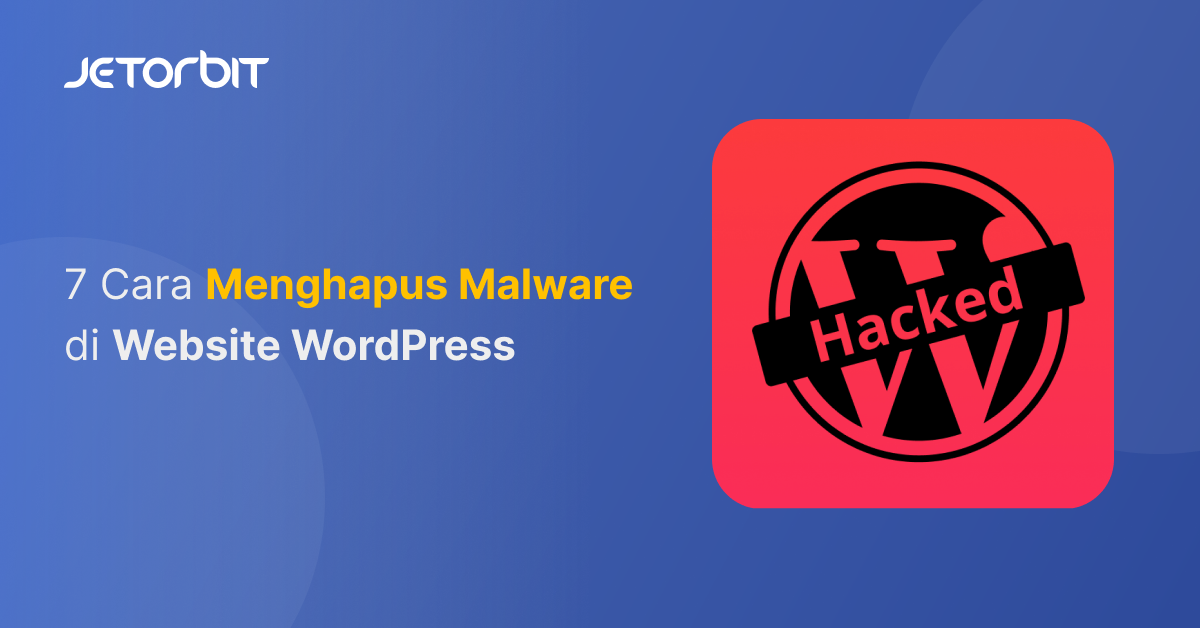



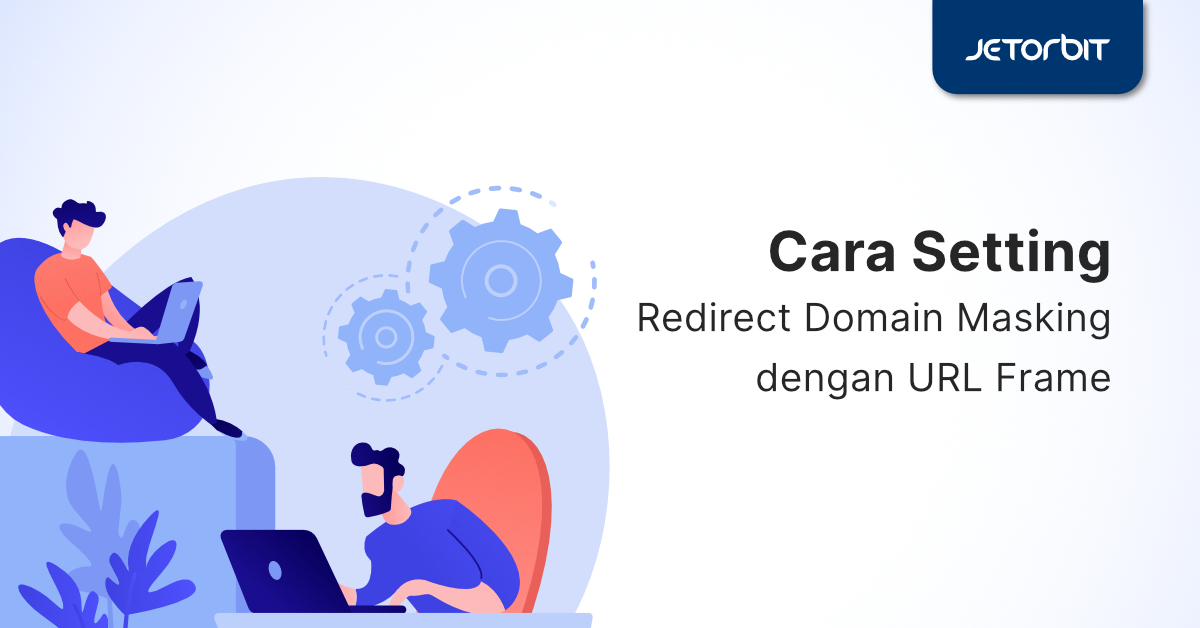

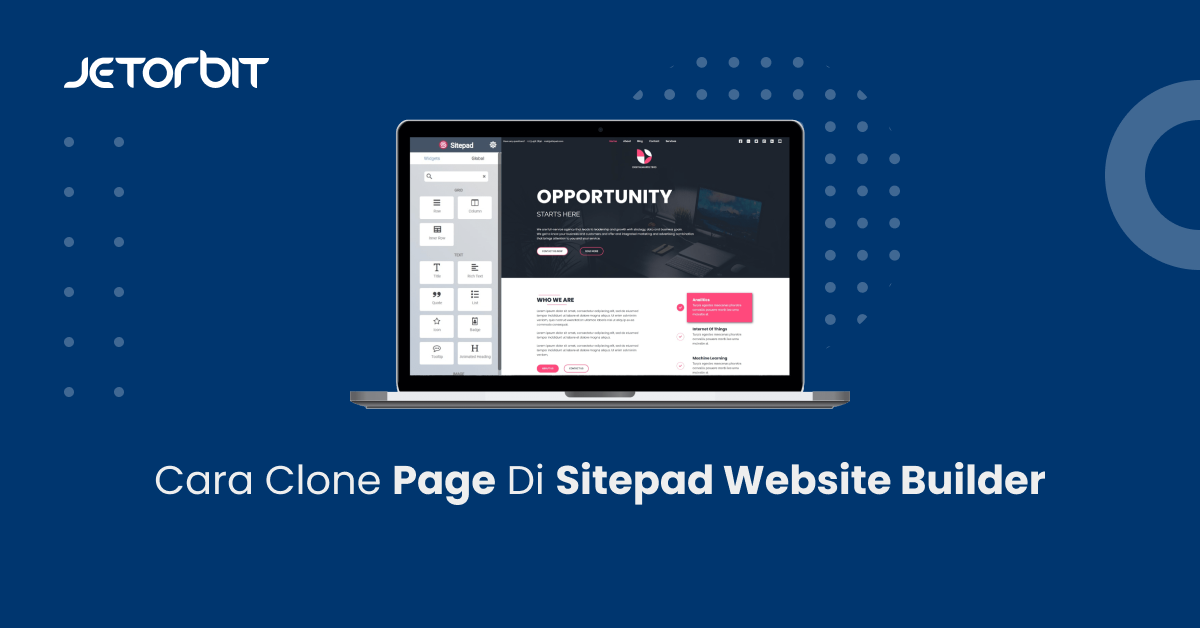
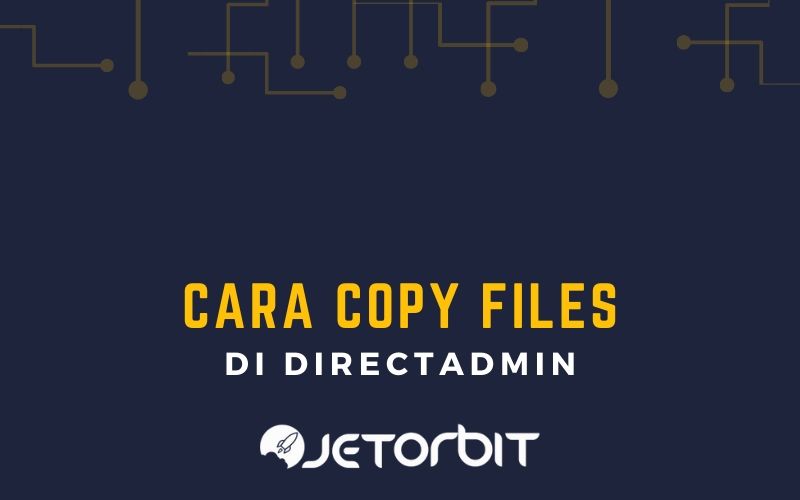


5 Responses